|
|
|
|
|
不少的win11用户们在升级完电脑后感觉自己电脑的颜色有点不好看,这就想着自己手动设置,那么win11色彩管理在哪里?用户们可以直接的点击任务栏底部的windows徽标,然后点击设置下的显示来进行操作就可以了。下面就让本站来为用户们来仔细的介绍一下win11打开并设置颜色管理的技巧吧。 win11色彩管理在哪里? 1、首先,按 Win 键,或点击任务栏底部的Windows 徽标,在打开的菜单中,点击所有应用下的设置。 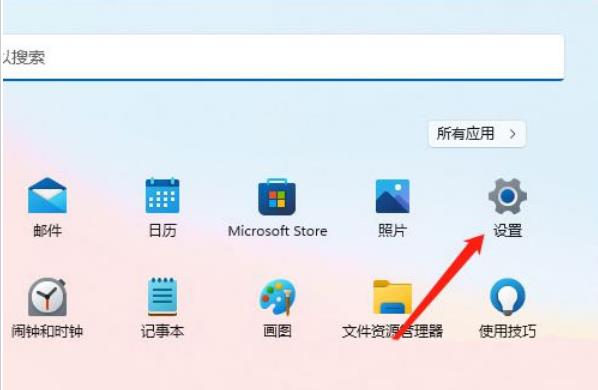 2、系统设置窗口,右侧点击显示(监视器、亮度、夜间模式、显示配置文件)。  3、相关设置下,点击高级显示(显示信息,刷新率)。  4、然后,在显示信息下,点击显示器的显示适配器属性。 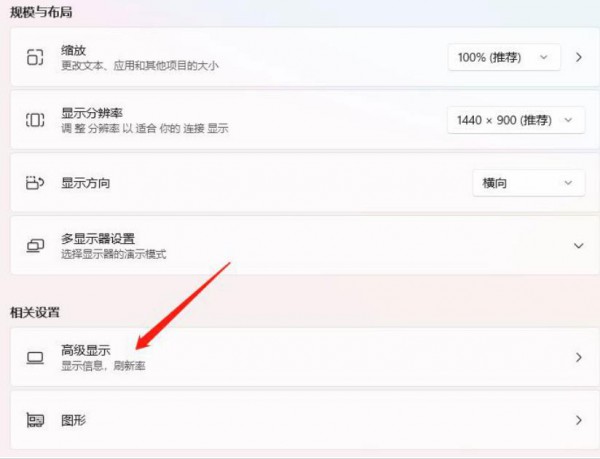 5、最后,进入颜色管理选项卡,点击下方的颜色管理,就可以进行设置了。 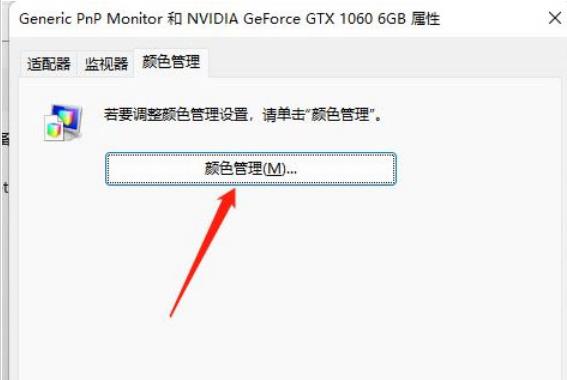 以上就是win11色彩管理在哪里?win11打开并设置颜色管理的技巧详情的全部内容,望能这篇win11色彩管理在哪里?win11打开并设置颜色管理的技巧详情可以帮助您解决问题,能够解决大家的实际问题是软件自学网一直努力的方向和目标。 |